Wix レストラン:ネット注文にサービス料を追加する
2分
重要:
- この記事では、以前のレストランネット注文アプリについて説明します。
- 新しいネット注文アプリをリリースしました。新 Wix レストランネット注文アプリを追加・設定する方法はこちら
Wix レストランサイトのネット注文にサービス料金を追加すると、運営コストや州規制手数料といった追加の費用をカバーするのに役立ちます。
サービス料金は注文合計額のパーセント(%)または固定金額として追加でき、該当する場合は消費税を追加できます。また、注文の処理方法に基づいて、一定金額以上の注文に適用するサービス料金を設定することもできます。
顧客には、チェックアウト時の注文概要にサービス料金が価格の内訳とともに個別の項目として表示されます。
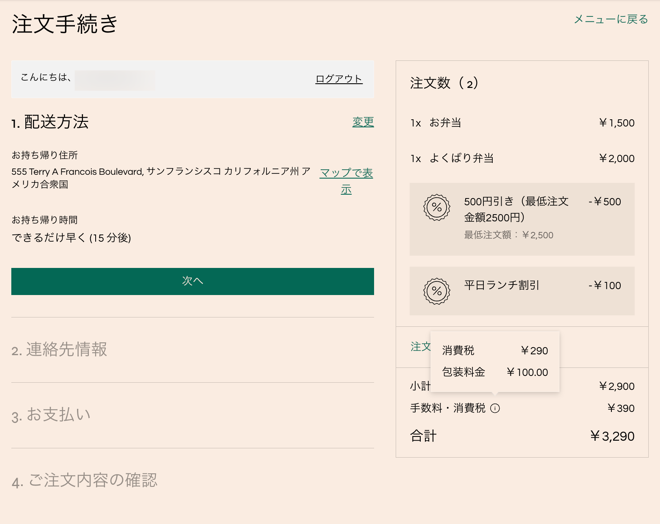
サービス料金を追加する方法:
- サイトダッシュボードの「注文設定」にアクセスします。
- 「詳細設定」をクリックします。
- 「手数料」までスクロールダウンし、「+サービス料金を作成」をクリックします。
- サービス料金の詳細を追加し、条件を設定します:
- サービス名:サービス料金の名前を追加します。
- 金額:サービス料金を入力します。固定金額(¥)またはパーセント(%)で指定できます。
注意:チェックアウト時にサービス料金とその金額が表示されます。 - (オプション)消費税を追加:チェックボックスをクリックしてサービス料金に消費税を追加し、追加するパーセント(%)を入力します。
注意:消費税を追加できるのは米国とカナダのみです。顧客には、チェックアウト時に請求される税金の内訳が表示されます。 - 小計に応じて適用:サービス料金を適用する注文を選択します:
- すべての注文:すべての注文にサービス料金が請求されます。
- 指定金額を超える注文:設定した金額を超える注文に、このサービス料金が請求されます。
- 指定金額の範囲内の注文:最低金額と最高金額の範囲内での注文に、このサービス料金が請求されます。
- フルフィルメントタイプに応じて適用:サービス料金を適用するフルフィルメントの種類(お持ち帰り / 乗ったまま受取 / 配達 / 非接触型店内飲食)を選択します。
- 「作成」をクリックします。
- 「保存」をクリックします。
- (オプション)手順 3〜5 を繰り返して、別のサービス料金を追加します。
ヒント:
サービス料金にマウスオーバーし、いずれかのオプションをクリックすることで、サービス料金を編集、削除、または無効にすることができます。


